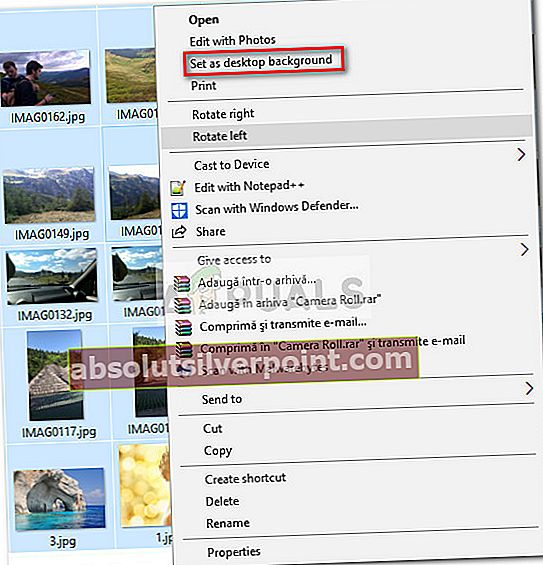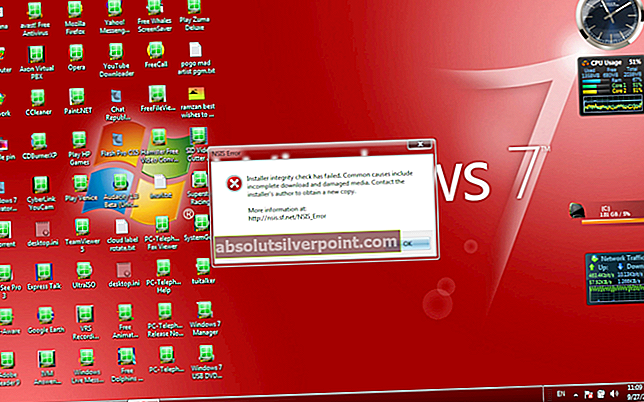Windows 10 er bestemt en forbedring i forhold til de ældre Windows-versioner. Men i Microsofts klassiske stil er der nogle ting, der fungerede perfekt på Windows 7 og Windows 8, som vi unødvendigt redesignet på Windows 10.
Sådan er tilfældet med det indbyggede lysbilledshow på skrivebordet. Indtil lanceringen af Windows 10 kunne du vælge flere mapper til at fungere som et diasshow på skrivebordet. Endnu mere, hvis du ville have valgt en mappe til at fungere som et diasshow på skrivebordet, vil alle dens undermapper også blive taget i betragtning. Nå, med Windows 10 er denne adfærd væk.

Hvis du bruger Windows 10, har du muligvis bemærket, at du kun kan vælge en mappe ad gangen, og alle dens undermapper bruges ikke til at generere lysbilledshowet. Temmelig kontraintuitiv, ikke? Hvis du har taget dig tid til at organisere dit valg af baggrundsbilleder i undermapper, kan jeg medfølelse med din frustration.
Heldigvis har folk kommet rundt om dette problem og formået at replikere den gamle adfærd. Nedenunder har du en liste over tre forskellige løsninger, der kan bruges til at tvinge Windows-baggrundsdiasshowfunktionen til at se billederne i undermapper. Følg den metode, der synes mere anvendelig i din situation.
Metode 1: Start af det gamle kontrolpanelinterface (gælder ikke for Creators Update)
Selv om dette er langt den mest behagelige løsning, vil den ikke være anvendelig, hvis du allerede har opdateret til Windows 10 Creators Update. Af en eller anden grund har Microsoft besluttet at fjerne funktionerne i de to Run-kommandoer nedenfor, så de fungerer kun, hvis du har en Windows 10-version, der endnu ikke er opdateret med Creators Update.
Så hvis du er heldig nok til at have undgået Creators Update (og ikke har nogen plan om at foretage kontakten), skal du følge nedenstående trin for at starte den klassiske kontrolpanelgrænseflade og konfigurere dit baggrunds diasshow på den gamle måde:
- Trykke Windows-tast + R for at åbne et Run-vindue. Skriv (eller indsæt) følgende kommando i kørselsfeltet, og tryk på Enter for at åbne det klassiske kontrolpanelinterface:
rundll32.exe shell32.dll, Control_RunDLL desk.cpl ,, @ desktop
Bemærk: Hvis det ikke virker, skal du bruge denne kommando i stedet:
kontrol / navn Microsoft.Personalisering / side sideTapet
- Brug klassikeren Kontrolpanel personaliseringsmenu for at konfigurere dit brugerdefinerede lysbilledshow og hit Gem ændringer når du er færdig.

Hvis denne første metode ikke var anvendelig, skal du hoppe lige ned til Metode 2.
Metode 2: Brug af Shell til at starte den klassiske kontrolpanelgrænseflade
Selvom denne proces er nogenlunde den samme som den, der blev brugt i metode 1, bruger denne en Shell-kommando i stedet (som Microsoft ikke begrænsede efter Creators Update). Med dette i tankerne skal nedenstående trin fungere på enhver Windows 10-version, selvom du allerede har anvendt de seneste opdateringer. Her er en hurtig guide til at starte den gamle brugergrænseflade til kontrolpanelet ved hjælp af en Shell-kommando:
- Før du åbner det klassiske kontrolpanel-brugergrænseflade, anbefaler jeg, at du opretter den billedmappe, du vil bruge. En nem tilgang er at tilføje billedmapper som undermapper til mappen Biblioteksbilleder.
- Når din billedmappe er konfigureret, skal du trykke på Windows-tast + R at åbne en Løb hurtig. Skriv eller indsæt derefter følgende kommando for at hente den gamle kontrolpanelgrænseflade:
shell ::: {ED834ED6-4B5A-4bfe-8F11-A626DCB6A921} -Microsoft.Personalization \ pageWallpaper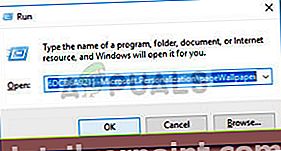
- Fortsæt med at foretage valg af baggrunds diasshow, som du finder passende, og tryk derefter på Gem ændringer knap.
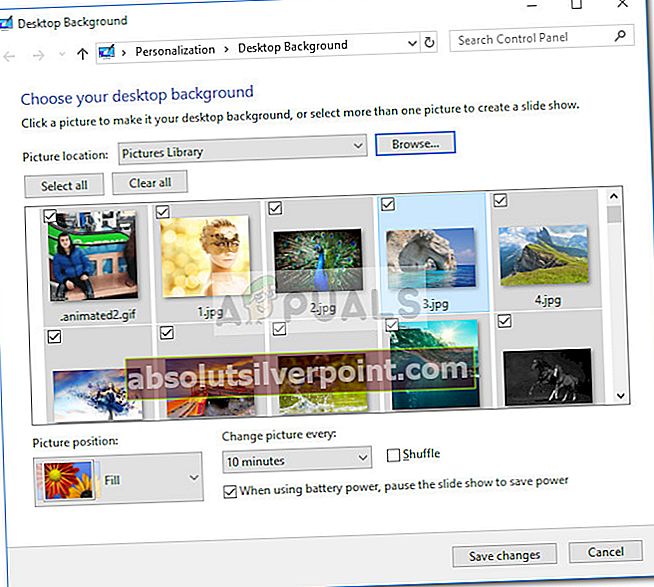 Bemærk: Du kan bruge knappen Vælg alt, hvis ikke alle poster er valgt som standard.
Bemærk: Du kan bruge knappen Vælg alt, hvis ikke alle poster er valgt som standard.
Metode 3: Brug File Explorer til at oprette et baggrundsbilledshow på skrivebordet
Hvis du ikke er fortrolig med at bruge CMD- eller Shell-kommandoer, kan du også bruge File Explorer for en mere intuitiv måde at replikere den gamle Windows-opførsel på.
Her er en hurtig guide til at bruge File Explorer til at oprette et lysbilledshow på baggrund af skrivebordet, der inkluderer undermapper:
- Åben File Explorer og naviger til hovedbilledmappen (den, der indeholder alle de undermapper, som du vil medtage i baggrundsdiasshowet).
- Klik på søgefunktionen i øverste højre hjørne og skriv “venlig: = billede“.
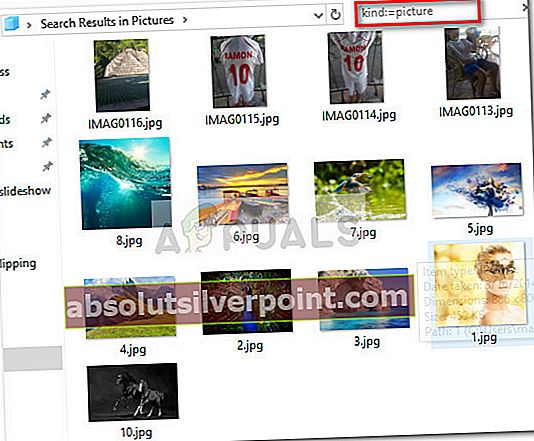 Bemærk: Du kan også bruge “Type: image” i søgefeltet for det samme resultat.
Bemærk: Du kan også bruge “Type: image” i søgefeltet for det samme resultat. - Når valget er foretaget, skal du trykke på Ctrl + A. for at vælge alle billeder, højreklik derefter på et af dem og vælg Brug som skrivebordsbaggrund.
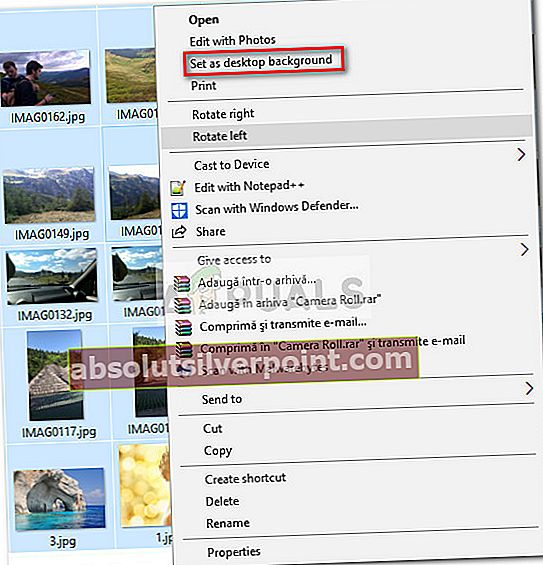
- Det er det. Hvis du åbner Baggrund side af Tilpas menu, skal du kunne se den søgeforespørgsel, du tidligere har konstrueret.

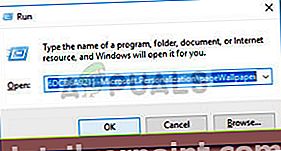
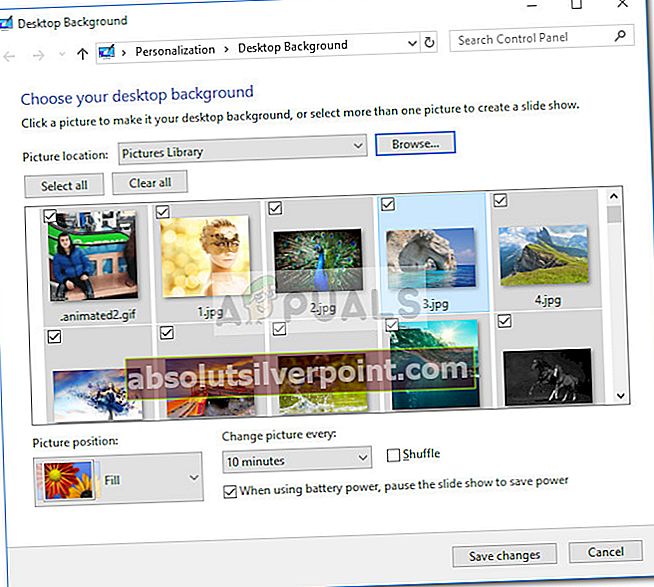 Bemærk: Du kan bruge knappen Vælg alt, hvis ikke alle poster er valgt som standard.
Bemærk: Du kan bruge knappen Vælg alt, hvis ikke alle poster er valgt som standard.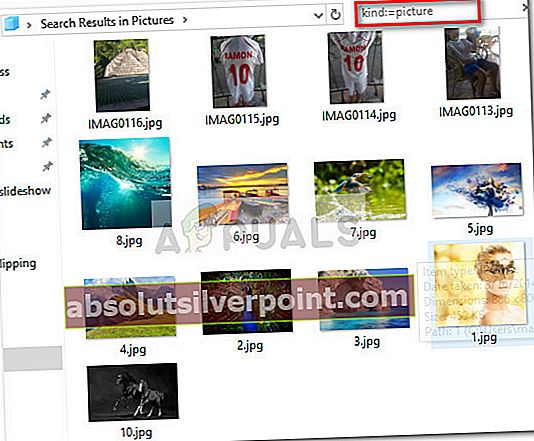 Bemærk: Du kan også bruge “Type: image” i søgefeltet for det samme resultat.
Bemærk: Du kan også bruge “Type: image” i søgefeltet for det samme resultat.